- यदि आपका ओबीएस आपके गेम ऑडियो को रिकॉर्ड नहीं कर रहा है, तो यह समय के साथ कई प्रकार की झुंझलाहट पैदा कर सकता है, लेकिन यह मार्गदर्शिका मदद करेगी।
- इस समस्या को हल करना शुरू करने के लिए, आप एडोब ऑडिशन का उपयोग करने का प्रयास कर सकते हैं, या ओबीएस सेटिंग्स को संशोधित कर सकते हैं।
- हमारे व्यापक देखें गेमिंग हब अधिक उपयोगी गाइड और अन्य संबंधित जानकारी के लिए।
- कुछ और उपयोगी ऑडियो सॉफ़्टवेयर का पता लगाने के लिए, हमारे विस्तृत देखें ऑडियो संपादक अनुभाग.

यह सॉफ़्टवेयर सामान्य कंप्यूटर त्रुटियों की मरम्मत करेगा, आपको फ़ाइल हानि, मैलवेयर, हार्डवेयर विफलता से बचाएगा और अधिकतम प्रदर्शन के लिए आपके पीसी को अनुकूलित करेगा। पीसी की समस्याओं को ठीक करें और 3 आसान चरणों में अभी वायरस निकालें:
- रेस्टोरो पीसी रिपेयर टूल डाउनलोड करें जो पेटेंट प्रौद्योगिकी के साथ आता है (पेटेंट उपलब्ध यहां).
- क्लिक स्कैन शुरू करें Windows समस्याएँ ढूँढ़ने के लिए जो PC समस्याओं का कारण हो सकती हैं।
- क्लिक सभी की मरम्मत आपके कंप्यूटर की सुरक्षा और प्रदर्शन को प्रभावित करने वाली समस्याओं को ठीक करने के लिए
- रेस्टोरो द्वारा डाउनलोड किया गया है 0 इस महीने पाठकों।
ओबीएस स्टूडियो गेम स्ट्रीम रिकॉर्ड करने वाले कई खिलाड़ियों के लिए पसंद का सॉफ्टवेयर है। हालांकि, कुछ यूजर्स ने OBS फोरम पर गेम ऑडियो रिकॉर्ड न करते हुए सॉफ्टवेयर के बारे में पोस्ट किया है।
नतीजतन, उनके रिकॉर्ड किए गए गेम फुटेज में कोई आवाज नहीं है। ओबीएस के लिए कुछ संभावित सुधार हैं, गेम ऑडियो रिकॉर्ड नहीं करना।
मैं ओबीएस रिकॉर्डिंग गेम ऑडियो समस्या को कैसे ठीक कर सकता हूं?
1. इसके बजाय एडोब ऑडिशन का प्रयोग करें

सबसे पहले, याद रखें कि वैकल्पिक सॉफ़्टवेयर है जिसके साथ आप गेम ऑडियो रिकॉर्ड कर सकते हैं। एडोब ऑडिशन विंडोज के लिए सर्वश्रेष्ठ ऑडियो-रिकॉर्डिंग सॉफ्टवेयर में से एक है, जो उपयोग में आसान सुविधाओं की एक अविश्वसनीय सरणी पेश करता है जो पेशेवर स्तर पर रिकॉर्डिंग ऑडियो को आसान बनाता है।
ऑडिशन के साथ, आप अपने गेम साउंड को रिकॉर्ड कर सकते हैं और आपको ऑडियो स्ट्रीम में कमेंट्री जोड़ने की संभावना भी प्रदान करते हैं। ऑडियो रिकॉर्डिंग को तब रिकॉर्ड की गई गेम क्लिप के साथ मर्ज किया जा सकता है, जिससे आपकी क्लिप को संपादित करने की संभावनाएं लगभग अंतहीन हो जाती हैं।
यदि आप अपने ओबीएस सॉफ़्टवेयर को ठीक नहीं कर सकते हैं तो एडोब ऑडिशन का उपयोग करना रिकॉर्डिंग सत्र शुरू करने में सक्षम नहीं होना पहली बात है जिस पर आपको विचार करना चाहिए। इस ऐप में निहित विशेषताएं आपको ऑडियो समस्याओं से बचने के लिए सभी आवश्यक उपकरण प्रदान करती हैं।

एडोबी ऑडीशन
यह सॉफ़्टवेयर सुनिश्चित करता है कि आपको अपनी किसी भी रिकॉर्डिंग के साथ कभी भी ऑडियो गुणवत्ता की समस्या नहीं होगी, और आपको अपनी रचना को आसानी से मिलाने और मास्टर करने की अनुमति भी देता है।
अभी डाउनलोड करें
2. अपनी OBS ऑडियो सेटिंग जांचें
- एकाधिक ऑडियो डिवाइस वाले उपयोगकर्ताओं को यह जांचना चाहिए कि ओबीएस सही तरीके से कॉन्फ़िगर किया गया है जिसका आप वास्तव में उपयोग कर रहे हैं। ऐसा करने के लिए, ओबीएस सॉफ्टवेयर खोलें।
- उस विंडो को खोलने के लिए सेटिंग्स पर क्लिक करें।
- सीधे नीचे दिखाए गए ऑडियो टैब का चयन करें।
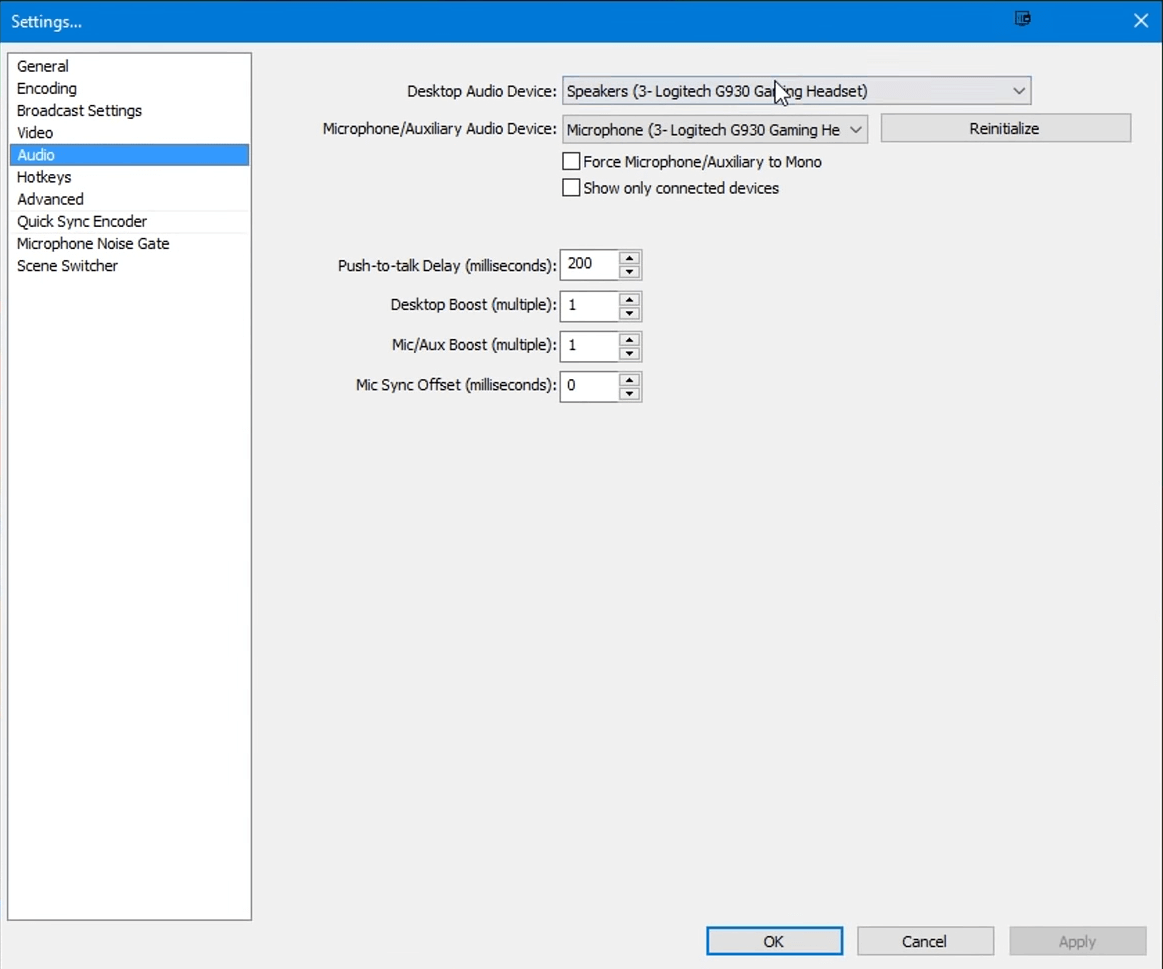
- डेस्कटॉप ऑडियो डिवाइस ड्रॉप-डाउन मेनू पर क्लिक करें यदि वहां सही डिवाइस का चयन नहीं किया गया है। फिर सही डेस्कटॉप ऑडियो डिवाइस चुनें।
- फिर क्लिक करें माइक्रोफ़ोन/सहायक ऑडियो डिवाइस यदि आवश्यक हो तो वहां सही उपकरण का चयन करने के लिए ड्रॉप-डाउन मेनू।
- वैकल्पिक रूप से, आप का चयन कर सकते हैं चूक आपके डिफ़ॉल्ट ध्वनि उपकरणों के लिए सॉफ़्टवेयर को कॉन्फ़िगर करने के लिए उन ड्रॉप-डाउन मेनू पर विकल्प।
- लागू करें बटन दबाएं, और क्लिक करें ठीक है खिड़की बंद करने के लिए।
3. स्पीकर को डिफ़ॉल्ट ऑडियो डिवाइस के रूप में सेट करें
- हेडफ़ोन के बजाय अपने स्पीकर को डिफ़ॉल्ट प्लेबैक डिवाइस के रूप में रिकॉर्ड करने का प्रयास करें। ऐसा करने के लिए, राइट-क्लिक करें वक्ताओं सिस्टम ट्रे आइकन और चुनें ओपन साउंड समायोजन।
- क्लिक ध्वनि पैनल खोलें सीधे नीचे दिखाई गई विंडो को खोलने के लिए सेटिंग्स में।
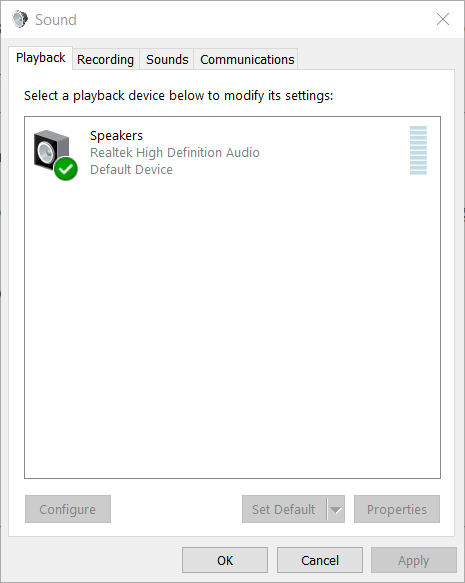
- प्लेबैक टैब पर स्पीकर चुनें।
- का चयन करें डिफॉल्ट सेट करें विकल्प।
- दबाएं लागू बटन।
4. एन्कोडिंग सेटिंग्स समायोजित करें
- कुछ उपयोगकर्ताओं ने पुष्टि की है कि उन्होंने अपनी एन्कोडिंग सेटिंग्स को समायोजित करके ओबीएस ऑडियो रिकॉर्डिंग को ठीक कर दिया है। OBS में सेटिंग विंडो खोलें।
- विंडो के बाईं ओर एन्कोडिंग पर क्लिक करें।
- पर 128 का चयन करें बिटरेट ड्रॉप डाउन मेनू।
- में ३५०० दर्ज करें अधिकतम बिटरेट डिब्बा।
- अचयनित करें सीबीआर. का प्रयोग करें विकल्प। फिर आपकी एन्कोडिंग सेटिंग सीधे नीचे दिखाई गई सेटिंग से बिल्कुल मेल खानी चाहिए।
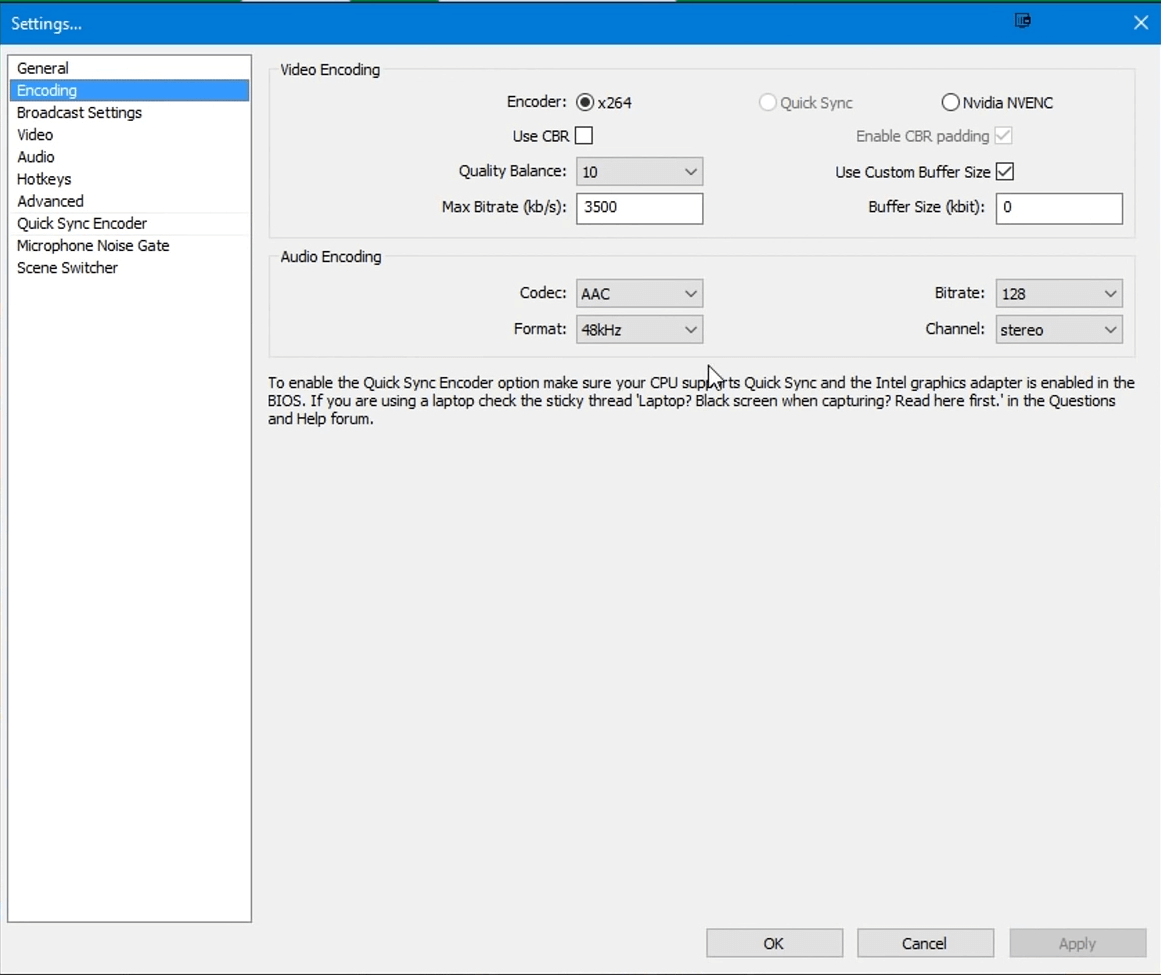
- दबाओ लागू तथा ठीक है बटन।
- नई सेटिंग्स को प्रभावी बनाने के लिए ओबीएस को बंद और पुनरारंभ करें।
5. नाहिमिक हटाएं
- उपयोगकर्ताओं ने पुष्टि की है कि नाहिमिक ऑडियो मैनेजर सॉफ्टवेयर ओबीएस के साथ संघर्ष कर सकता है। नाहिमिक विंडोज 10 ऐप को अनइंस्टॉल करने के लिए, क्लिक करें समायोजन पर शुरुआत की सूची.
- ऐप्स और सुविधाएं खोलने के लिए ऐप्स चुनें।

- सूचीबद्ध नाहिमिक ऐप का चयन करें।
- ऐप का दबाएं स्थापना रद्द करें बटन।
6. जांचें कि क्या ओबीएस म्यूट है
- जांचें कि ओबीएस सॉफ्टवेयर वॉल्यूम मिक्सर में म्यूट किया गया है या नहीं। सबसे पहले, ओबीएस सॉफ्टवेयर खोलें।
- ओपन वॉल्यूम मिक्सर का चयन करने के लिए स्पीकर आइकन पर राइट-क्लिक करें।
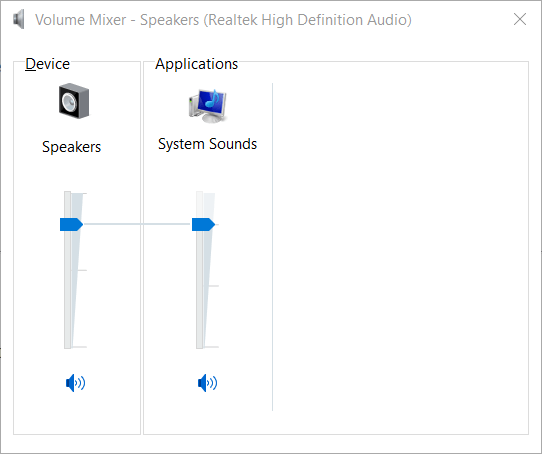
- फिर ओबीएस के लिए म्यूट किए गए स्पीकर आइकन पर क्लिक करें यदि यह म्यूट है।
7. ऑडियो ट्रैक सेटिंग जांचें
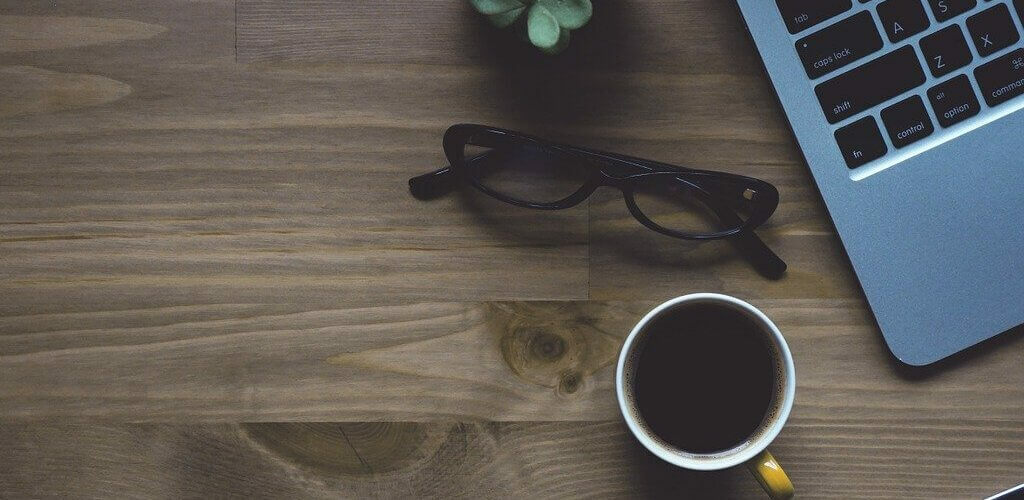
- जब आपके पास एकाधिक ट्रैक चयनित हों, तो OBS रिकॉर्डिंग से ध्वनि गायब हो सकती है। इसे जांचने के लिए, क्लिक करें फ़ाइलें ओबीएस में।
- विंडो के बाईं ओर आउटपुट पर क्लिक करें।
- चुनते हैं रिकॉर्डिंग आउटपुट टैब पर।
- फिर सुनिश्चित करें कि आपके पास रिकॉर्डिंग के लिए वही ट्रैक चुने गए हैं।
वे ओबीएस को रिकॉर्ड करने वाले गेम ऑडियो को ठीक करने के लिए कुछ निश्चित संकल्प नहीं हैं। वे आवश्यक रूप से गारंटीकृत सुधार नहीं हैं, लेकिन उपरोक्त प्रस्तावों ने कुछ उपयोगकर्ताओं के लिए समस्या को ठीक कर दिया है।
 अभी भी समस्याएं आ रही हैं?उन्हें इस टूल से ठीक करें:
अभी भी समस्याएं आ रही हैं?उन्हें इस टूल से ठीक करें:
- इस पीसी मरम्मत उपकरण को डाउनलोड करें TrustPilot.com पर बढ़िया रेटिंग दी गई है (इस पृष्ठ पर डाउनलोड शुरू होता है)।
- क्लिक स्कैन शुरू करें Windows समस्याएँ ढूँढ़ने के लिए जो PC समस्याओं का कारण हो सकती हैं।
- क्लिक सभी की मरम्मत पेटेंट प्रौद्योगिकियों के साथ मुद्दों को ठीक करने के लिए (हमारे पाठकों के लिए विशेष छूट)।
रेस्टोरो द्वारा डाउनलोड किया गया है 0 इस महीने पाठकों।
लगातार पूछे जाने वाले प्रश्न
हां, विंडोज 10 का अपना मूल ऑडियो रिकॉर्डर सॉफ्टवेयर है, लेकिन क्षमताएं सीमित हैं। अधिक कवर करने वाली हमारी उपयोगी मार्गदर्शिका देखें ऑडियो रिकॉर्डिंग सॉफ्टवेयर.
हां, ओबीएस फुल-स्क्रीन गेम्स को कैप्चर कर सकता है। के बारे में इस व्यापक मार्गदर्शिका पर एक नज़र डालें सबसे अच्छा खेल ऑडियो रिकॉर्डर सॉफ्टवेयर।
हां, जब असम्पीडित ऑडियो फाइलों की बात आती है, तो उच्च ऑडियो बिटरेट हमेशा बेहतर ऑडियो गुणवत्ता का संकेत देगा।
![6 सर्वश्रेष्ठ वर्चुअल पियानो सॉफ्टवेयर [विंडोज 10 और मैक]](/f/be9e9d8f598c78cb805f87fc03d9b02e.jpg?width=300&height=460)

![वीओबी फाइलें कैसे खोलें [विंडोज 10 और मैक]](/f/f8e921143d231f2d1e90d9f7db87ce3a.jpg?width=300&height=460)